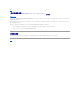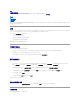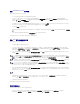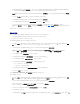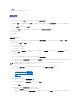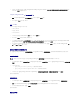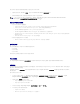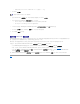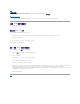Users Guide
成)。
将显示一条确认信息。现在已创建新的自定义任务序列。
编辑任务序列
按照以下步骤编辑任务序列:
1. 右键单击任务序列并单击 "Edit"(编辑)。将显示 "Task Sequence Editor"(任务序列编辑器)窗口。
2. 单击 "Add"(添加)® "Dell Deployment"(Dell 部署)® "Dell Client System Configuration"(Dell 客户端系统部署)。此时会为 Dell 客户端系统部署加载自定
义操作。
3. 单击 "OK"(确定)继续或单击 "Cancel"(取消)退出。
4. 如果单击 "OK"(确定),将显示 "Create Client Deployment Task Sequence"(创建客户端部署任务 序列)窗口。
现在可以对任务序列做出相应更改。
接着,可以配置系统 BIOS。
配置系统 BIOS
将 "Dell Client Configuration"(Dell 客户端配置)添加到 "Task Sequence Editor"(任务序列编辑器)后,任务序列中的 Set "BIOS Config "(设置 BIOS 配置)已启
用。
选择 "Set BIOS Config "(设置 BIOS 配置) 显示以下选项卡:
l Action Settings(操作设置)
l Variable Replacement(变量替换)
l Logs/Return Files(日志/返回文件)
该小节含有与 "Action Settings"(操作设置)选项卡有关的信息。有关 "Variable Replacement"(变量替换)和 "Logs/Return Files"(日志/返回文件)选项卡的信息,请
参阅 "Installation"(安装)目录下 Docs 文件夹中的
《管理员指南》
。
按照以下步骤配置系统 BIOS:
1. 单击任务序列上的 Set BIOS Config 选项。将显示 "Task Sequence Editor"(任务序列编辑器)。
2. 从 "Task Sequence Editor"(任务序列编辑器)的 "Action Settings"(操作设置) 选项卡中选择 "Configuration actio type: BIOS Config (.ini file)"(配置操
作类型:BIOS 配置(.ini 文件))。
3. 选择 "Action: Set"(操作:设置)。 "Configuration file/ Command line parameters"(配置文件/命令行参数)字段已启用。
可以从三个选项中选择:
l <Create configuration file>(<创建配置文件>)
l <Import configuration file>(<导入配置文件>)
l 编辑 <.ini file>
<Create configuration file>(<创建配置文件>)
1. 选择 <Create configuration file>(<创建配置文件>。 将显示 "Create"(创建)按钮。
2. 单击 "Create"(创建)。
3. "Configuration File Editor"(配置文件编辑器)会出现并显示下列选项:
l Import File(导入文件):如果要从目录导入现有 .ini 文件,单击此按钮。
l 还可以在 "Configuration File Editor"(配置文件编辑器)字段中创建联机 .ini 文件,然后单击 "OK"(确 定)。系统会提示将创建的 .ini 文件保存到本地驱动器或
网络共享。
注: 如果要使用 CLI 配置系统,还可以选择 "BIOS Config (command line)"(BIOS 配置(命令行))。有关 CLI 选项的详细信息,请到 Dell 支持网站
support.dell.com/manuals 查阅
《
Dell
客户端配置工具包用户指南》
。